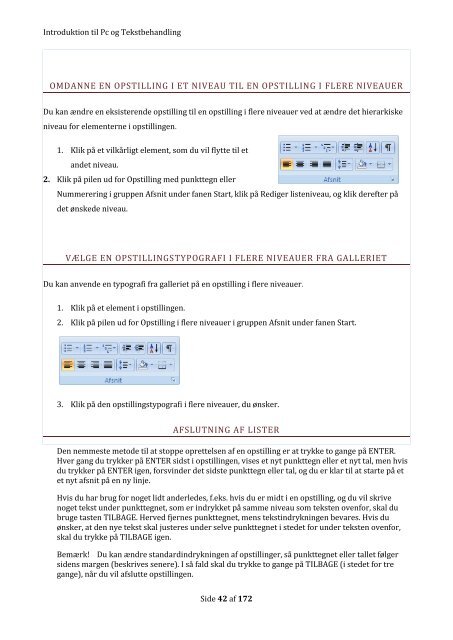Introduktion til Pc og Tekstbehandling
Introduktion til Pc og Tekstbehandling
Introduktion til Pc og Tekstbehandling
Create successful ePaper yourself
Turn your PDF publications into a flip-book with our unique Google optimized e-Paper software.
<strong>Introduktion</strong> <strong>til</strong> <strong>Pc</strong> <strong>og</strong> <strong>Tekstbehandling</strong><br />
OMDANNE EN OPSTILLING I ET NIVEAU TIL EN OPSTILLING I FLERE NIVEAUER<br />
Du kan ændre en eksisterende ops<strong>til</strong>ling <strong>til</strong> en ops<strong>til</strong>ling i flere niveauer ved at ændre det hierarkiske<br />
niveau for elementerne i ops<strong>til</strong>lingen.<br />
1. Klik på et vilkårligt element, som du vil flytte <strong>til</strong> et<br />
andet niveau.<br />
2. Klik på pilen ud for Ops<strong>til</strong>ling med punkttegn eller<br />
Nummerering i gruppen Afsnit under fanen Start, klik på Rediger listeniveau, <strong>og</strong> klik derefter på<br />
det ønskede niveau.<br />
VÆLGE EN OPSTILLINGSTYPOGRAFI I FLERE NIVEAUER FRA GALLERIET<br />
Du kan anvende en typ<strong>og</strong>rafi fra galleriet på en ops<strong>til</strong>ling i flere niveauer.<br />
1. Klik på et element i ops<strong>til</strong>lingen.<br />
2. Klik på pilen ud for Ops<strong>til</strong>ling i flere niveauer i gruppen Afsnit under fanen Start.<br />
3. Klik på den ops<strong>til</strong>lingstyp<strong>og</strong>rafi i flere niveauer, du ønsker.<br />
AFSLUTNING AF LISTER<br />
Den nemmeste metode <strong>til</strong> at stoppe oprettelsen af en ops<strong>til</strong>ling er at trykke to gange på ENTER.<br />
Hver gang du trykker på ENTER sidst i ops<strong>til</strong>lingen, vises et nyt punkttegn eller et nyt tal, men hvis<br />
du trykker på ENTER igen, forsvinder det sidste punkttegn eller tal, <strong>og</strong> du er klar <strong>til</strong> at starte på et<br />
et nyt afsnit på en ny linje.<br />
Hvis du har brug for n<strong>og</strong>et lidt anderledes, f.eks. hvis du er midt i en ops<strong>til</strong>ling, <strong>og</strong> du vil skrive<br />
n<strong>og</strong>et tekst under punkttegnet, som er indrykket på samme niveau som teksten ovenfor, skal du<br />
bruge tasten TILBAGE. Herved fjernes punkttegnet, mens tekstindrykningen bevares. Hvis du<br />
ønsker, at den nye tekst skal justeres under selve punkttegnet i stedet for under teksten ovenfor,<br />
skal du trykke på TILBAGE igen.<br />
Bemærk! Du kan ændre standardindrykningen af ops<strong>til</strong>linger, så punkttegnet eller tallet følger<br />
sidens margen (beskrives senere). I så fald skal du trykke to gange på TILBAGE (i stedet for tre<br />
gange), når du vil afslutte ops<strong>til</strong>lingen.<br />
Side 42 af 172